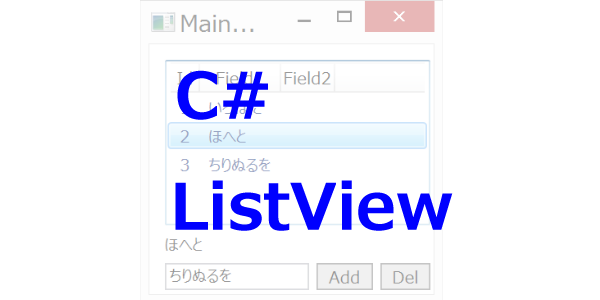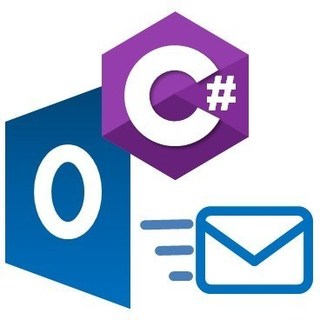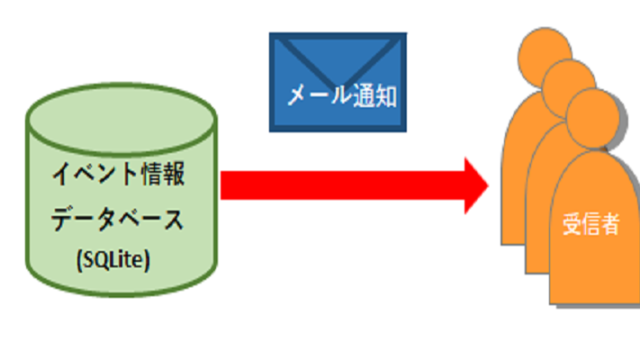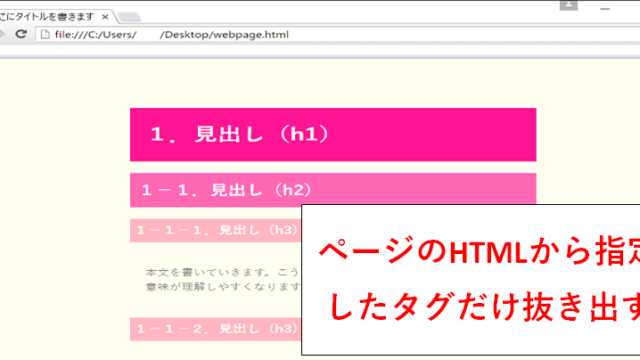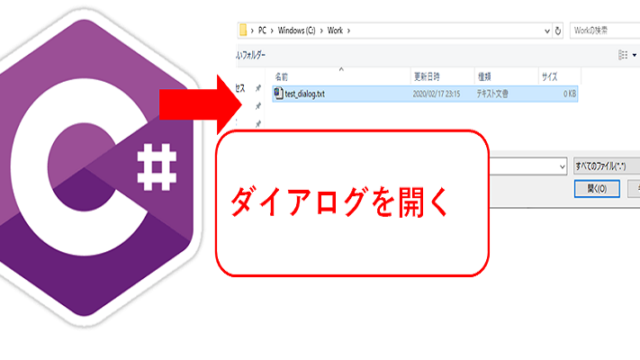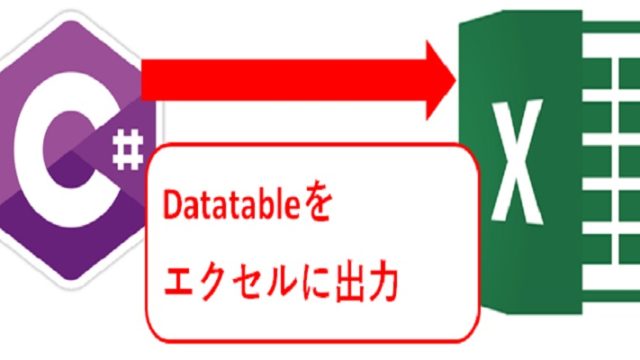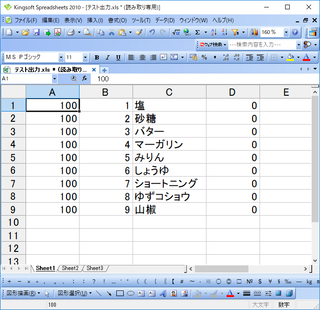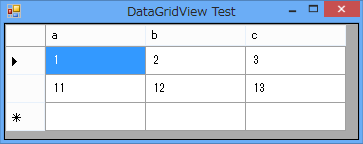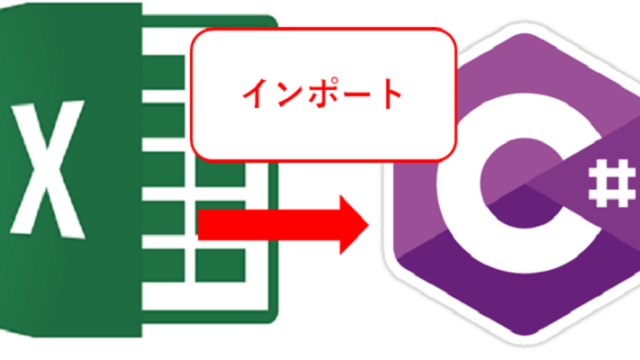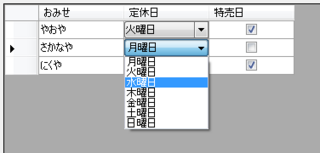こんにちは。
今回は、C#でエクセル(Kingsoft Spreadsheets)を操作していく方法を書いていきます。
今回紹介していくのは
①参照設定について
②簡単なセルの設定とKingsoft Spreadsheetsの開き方

①参照設定について
あらかじめ注意事項なのですが、
使用するのは、それぞれKingsoft 2010、Visual Studio 2010です。
Kingsoft 2013をVisial Studio2010で使いたかったのですが、分かりかねました…(古いせいで使えないのかな??)
参照設定からKingsoft ET 2.0 Object Libraryをソリューションエクスプローラーに追加します。
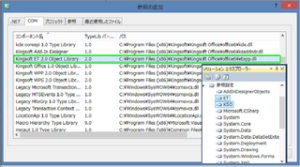
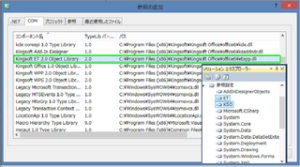
写真右下のようにソリューションエクスプローラーにETとKSOが追加されていればOKです。
因みにkingsoftのOffice製品は無料版もあるようなので使って試してみても良いと思います。
WPS Office 30日無料体験版 (旧 KINGSOFT Office) |ダウンロード版


②簡単なセルの設定とKingsoft Spreadsheetsの開き方
ボタンクリックイベントの後に、
以下のようなメソッド作成して、SpreadSheetが表示することができました!
あくまで私の書いたプログラムですが、ご参考になれば幸いです。
|
1 2 3 4 5 6 7 8 9 10 11 12 13 14 15 16 17 18 19 20 21 22 23 24 25 26 27 |
class SpreadSheetUtility { //各変数を宣言 ET.Application appExcel = new ET.Application(); ET._Workbook xlWorkBook; ET._Worksheet xlWorkSheet; public void openExcel() { //シートを追加 xlWorkBook = appExcel.Workbooks.Add(); //EXCELシートを指定 xlWorkSheet = (ET._Worksheet)xlWorkBook.Sheets[1]; //EXCELシートに文字入力 xlWorkSheet.Cells[1, 1] = "エクセルテスト"; //カラム幅を設定 xlWorkSheet.get_Range("A1","D1").ColumnWidth = 20; //セル色を水色に設定 xlWorkSheet.get_Range("A1").Interior.ColorIndex = 8; //EXCELファイルを表示する appExcel.Visible = true; } |
こんな感じになりました。


ちなみに参考URLに行っていただければ分かると思いますが、
エクセルとSpreadSheetの実装方法はかなり似ているそうです^^
私はSpreadSheetの使い方を調べるとあまり情報が多くなかったので、
ここで紹介しておきます!
このシリーズも1で終わることなく、2、3とさらに凝った処理の実装方法を紹介していければと思います!
2018/09/04
2つ目は書いているので、こちらを見ていただければと思います。
C#でエクセル(Kingsoft Spreadsheets)を使う2
C#でエクセル(Kingsoft Spreadsheets)を使う3









http://bubuk31.blog19.fc2.com/blog-entry-225.html